Probablemente se esté preguntando cómo estas películas de acción de gran éxito muestran lugares y fondos poco realistas. Bueno, la respuesta es simple, usan chroma keying.
Chroma Keying es un proceso de edición de video de posproducción que convierte el fondo en lo que los editores de video quieran que sea. Está hecho con la ayuda de un fondo azul y verde.
Ahora surge la pregunta cuál es la diferencia entre la pantalla azul y la pantalla verde, cómo funcionan y cuál es mejor para la producción de videos.
Bueno, no temas, hemos desarrollado esta guía completa para principiantes para ayudarte a descubrir cuándo usar la pantalla verde o la pantalla azul solo para ti.
Aprenderás:
- Descripción general de Chroma Keying
- ¿Por qué se usa el color verde o azul para la codificación cromática?
- ¿Qué fue primero:la pantalla verde o la pantalla azul?
- Diferencias entre la pantalla verde y la pantalla azul
- ¿Cuándo usar la pantalla verde?
- ¿Cuándo usar la pantalla azul?
- Sugerencias para disparar con una pantalla verde
- Mejor editor de video de pantalla verde
Entonces, sin más preámbulos, comencemos.
Descripción general de Chroma Key
En palabras simples, Chroma Keying es el proceso de eliminar la pantalla verde o azul y colocar un fondo de su elección en un video. Un color específico que es principalmente verde y azul se conoce como Chroma. Ese fondo de color específico modificado o reemplazado con una imagen estática o cualquier otro metraje.
Esta técnica es utilizada a menudo por la producción de video en la industria cinematográfica para mostrar escenas únicas y extravagantes en sus películas. La primera parte de este proceso incluye filmar imágenes con los actores frente a la pantalla azul o verde. Mientras que la segunda parte del proceso es intercambiar el fondo durante la postproducción y edición.
Ahora que sabe lo que realmente es Chroma Keying, pasemos a explicar la pantalla azul y la pantalla verde, cuál fue primero y la diferencia entre ellas.
¿Por qué se utiliza el color verde o azul para la codificación cromática?
El uso de pantallas azules y verdes se inventó en la década de 1940 y desde entonces se ha vuelto común en la industria de producción de videos. La principal razón para usar el color azul y verde es porque son únicos y no desentonan con los colores de la piel, a diferencia de otros colores.
Esto es importante para que funcione la codificación cromática, ya que identifica el fondo de color verde o azul y lo reemplaza con un fondo diferente. Aunque se puede usar cualquier color, el verde y el azul son los colores más preferidos, ya que codifican el espectro de luz visible.
¿Qué fue primero:la pantalla verde o la pantalla azul?

Inicialmente, la industria cinematográfica usaba una pantalla azul para los efectos especiales de codificación de croma, pero con el paso del tiempo, las pantallas verdes se volvieron comunes, ya que son más fáciles de trabajar en la posproducción. Los sensores de las cámaras digitales detectan mejor los píxeles de color verde porque son más brillantes y vibrantes.
Diferencias entre la pantalla verde y la pantalla azul
Además de la aparente diferencia en el color de la pantalla verde y la pantalla azul, a continuación se presentan algunas diferencias por las que los productores de video prefieren usar la pantalla verde en lugar de la pantalla azul para sus videos:
1. Diferencia de iluminación:
Las pantallas verdes tienen una mayor luminosidad en comparación con las pantallas azules, lo que da como resultado un mejor metraje. Esto hace que sea más fácil filmar escenas grandes en la pantalla verde en lugar de la pantalla azul, que tiene una luminosidad más baja.
2. Grabación con cámaras digitales:
Hoy en día, cada vez más videos se graban con cámaras digitales en lugar de película. Las cámaras digitales funcionan mejor con pantallas verdes, ya que pueden detectarlo claramente. La pantalla verde también evita el ruido y permite tomas luminosas más claras.
3. La diferencia en el derrame de color:
Durante Chroma Keying, los colores tienden a derramarse alrededor de los bordes, lo que hace que los sujetos parezcan extraños. Las pantallas azules tienden a tener menos dispersión de color que las pantallas verdes. Cuanto menor sea el grado de derrame de color, más fácil será editar la sesión.
4. El color azul es más común:
El color azul es más común y predominante en los objetos que el color verde. Es por eso que las pantallas verdes suelen preferirse durante las grabaciones de video que necesitan chroma key.
5. El factor clave es el contraste:
El factor más importante que debe tenerse en cuenta al elegir es el contraste. El color de fondo debe ser distinto del sujeto para que se aísle del resto durante la edición. El color verde se usa con menos frecuencia que el azul, por lo tanto, se usa con más frecuencia.
¿Cuándo usar la pantalla verde?
Si su video se basa en una escena de luz diurna, entonces necesita usar una pantalla verde ya que tiene mayor luminosidad y es más vibrante. Esto facilita la edición de posproducción y hace que los bordes sobrantes que son imposibles de teclear sean mucho menos perceptibles.
Aparte de eso, las cámaras digitales funcionan mejor en pantallas verdes que azules, ya que procesan videos claros y vibrantes con mayor luminosidad.
También da como resultado menos ruido, pero puede provocar derrames de color debido a su brillo, que se puede reducir manteniendo suficiente distancia entre el sujeto y el fondo mientras se dispara.
¿Cuándo usar la pantalla azul?
Las pantallas azules son menos luminosas que las pantallas verdes y requieren el doble de luz para funcionar si se filma una escena diurna. Por lo tanto, las pantallas azules son ideales para fotografiar escenas nocturnas que requieren menos iluminación y facilitan la edición debido a la menor dispersión de color.
Las escenas más oscuras pueden capturarse fácilmente con la pantalla azul y componerse debido a su falta de brillo. También genera menos ruido en comparación con las escenas más oscuras filmadas con una pantalla verde.
Consejos para disparar con una pantalla verde
El uso de pantallas verdes para la producción de videos no es tan complicado como parece, pero tiene algunos factores que deben tenerse en cuenta y comprenderse antes de sumergirse en la producción real.
La parte de filmación es la más importante ya que el elemento de postproducción se basa en el metraje perfecto con la pantalla verde. Los problemas en esto podrían hacer que tengas que hacer todo el proceso de nuevo.
Por eso, hemos recopilado algunos consejos para que puedas disparar perfectamente con una pantalla verde:
1. Iluminación y exposición uniformes:
Incluso los rayos y la exposición son la clave para trabajar con una pantalla verde. Debe tener cuidado con los destellos de luz que pueden estropear su disparo. Use una caja mate para lidiar con los destellos de luz y asegúrese de que la luz caiga sobre la pantalla verde en lugar del objeto.
2. Sin sombras:
Las sombras pueden arruinar tu toma y dar como resultado una mala clave. Por lo tanto, debe asegurarse de que no haya sombras al acecho alrededor de su pantalla verde. Evite las sombras teniendo una configuración de iluminación decente y una distancia suficiente entre el objeto y el fondo.
3. Distancia entre el sujeto y el fondo:
Mantenga tanta distancia como pueda entre el sujeto y la pantalla verde. Esto es importante porque reduce las posibilidades de sombras, iguala la iluminación y, en última instancia, da como resultado una buena clave.
4. Tipo de pantalla verde:
Tienes que seleccionar el tipo de pantalla verde que usarás para tu video. Puede ser una pared pintada, papel verde, tela o pantallas verdes portátiles. Asegúrate de mantener la pantalla verde suave y plana para obtener una clave perfecta.
5. Compruebe el color de sus objetos:
Esto es esencial para evitar derrames de color en su video. Asegúrese de verificar los colores y la reflectividad de su vestuario y los accesorios que se mostrarán en el video. Si coincide con la pantalla verde, obtendrá una clave incorrecta y tendrá que comenzar de nuevo con la filmación.
6. Revisa mientras disparas:
Revisar sus disparos a medida que los dispara reduce las posibilidades de una mala clave después. Puede asegurarse de que nada se interponga en el metraje que pueda hacer que su postproducción clave sea mala.
7. Elija el software adecuado para editar:
Por último, pero no menos importante, debe elegir el software adecuado para editar sus imágenes de pantalla verde. Hay muchos programas de edición de video, pero recomendamos Filmora porque es fácil para principiantes y da como resultado videos profesionales. Además, hay un montón de recursos y herramientas gratuitos para editar tus videos de forma creativa.
Mejor editor de video de pantalla verde:Wondershare Filmora
Uno de los mejores editores de video de pantalla verde es Filmora de Wondershare. Es asequible, fácil de usar y fácil de aprender incluso para principiantes. Hace que sea fácil y simple para todos usar pantallas verdes en sus videos como un profesional.
Las siguientes son las razones por las que Filmora by Wondershare es el mejor editor de video de pantalla verde para ti:
1. Recursos de fondo de pantalla verde:
Filmora viene con toneladas de recursos de fondo de pantalla verde que puedes usar para hacer que tus videos se destaquen del resto. Se pueden usar y descargar de forma gratuita en cualquier proyecto de video.
2. Efectos estilo Hollywood:
Wondershare Filmora tiene muchos efectos al estilo de Hollywood que se pueden aplicar a los videos que editas. Puede usar estos efectos de forma creativa con su video de pantalla verde e impresionar a su audiencia.
3. Chroma Key para hacer una pantalla verde:
En Filmora, hacer una pantalla verde es simple y fácil. Solo tiene que hacer clic en la clave de croma, usar la herramienta cuentagotas para elegir el color de fondo y ajustar el fondo en consecuencia.
4. Igualar los bordes:
Chroma Key a veces da como resultado derrames de color y bordes irregulares de sujetos que Filmora puede ajustar fácilmente. Puede difuminar los bordes, ajustar la compensación, la tolerancia y Chroma UV Blur para que sus videos sean excepcionales.
5. Eliminación de derrames:
Filmora tiene la opción de eliminar derrames después de eliminar una pantalla verde. Los derrames de color son las ligeras franjas de color de los bordes que se pueden eliminar durante la edición.
6. Corrección de color:
Puedes corregir los colores con la clave de diferencia de color en Filmora. Ayuda a eliminar los colores rojo/verde/azul del video. También puede ver los cambios con la opción de vista mate mientras arrastra los controles deslizantes.
7. Superposiciones y filtros exclusivos:
Filmora tiene más de 300 filtros exclusivos, superposiciones, música, texto y efectos de transición que puedes aplicar a tu proyecto de video de pantalla verde para hacerlo más atractivo.
10. Exportar y compartir con el mundo:
Una vez que haya terminado con la postproducción de su video, lo último es exportar y compartir su creación con el mundo. Filmora admite formatos como WMW, MP4 o MOV para exportar y también compartir directamente en YouTube y Vimeo.
¿Cómo usar Filmora para editar videos de fondo de pantalla azul/verde?
Ahora que sabe cómo grabar su video de pantalla verde, la siguiente parte es editar el fondo con la poderosa herramienta de edición de video Filmora.
Los siguientes pasos definen claramente cómo puedes editar el fondo de tu video fácilmente:
Paso 1:Importe sus clips de video:
El primer paso es importar tus imágenes de pantalla verde y el video de fondo que necesitas editar en Filmora. Arrastre los videos a la pista de video, asegurándose de que el metraje de la pantalla verde esté sobre el video de fondo.
Paso 2:Abra el Panel de edición:
Después de organizar los videoclips, debe hacer doble clic para abrir el panel de edición. Además, asegúrese de que la clave de croma en la pestaña de video esté marcada.
Paso 3:seleccione el color para eliminar el fondo:
El tercer paso es seleccionar el color de la pantalla de fondo para que desaparezca. Use el menú desplegable Seleccionar color o la herramienta cuentagotas para esto.
Paso 4:Ajuste la transparencia:
Deberá ajustar la transparencia del fondo. Puede hacerlo utilizando los controles deslizantes de tolerancia, desplazamiento, calado de bordes y grosor de bordes en el panel de edición.
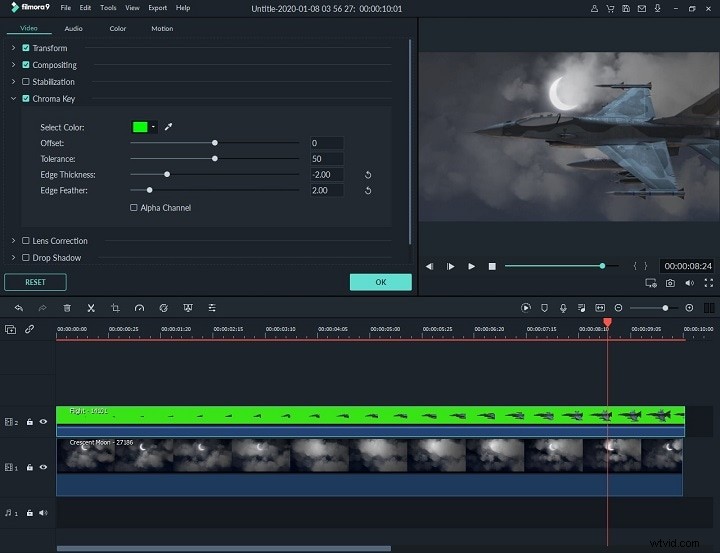
Paso 5:ajuste fino con la ayuda del canal alfa:
También puede ajustar con la ayuda del canal alfa. Esto hará que su imagen sea en blanco y negro. La parte negra será transparente en tu video mientras que la parte blanca permanecerá sólida. Puede identificar los puntos grises con el canal alfa y ajustarlos.
Paso 6:exporte y comparta el video final:
Una vez que esté satisfecho con el aspecto de su video en la pantalla, expórtelo en el formato de su elección y compártalo con el mundo. También puedes compartir directamente en Youtube y Vimeo usando Filmor9 una vez que hayas terminado de editar tu video.
Conclusión:
Chromakeying permite a los productores y editores de video sacar a sus sujetos del mundo real y mostrar un mundo completamente nuevo con ellos usando pantallas azules y verdes.
Ahora ya sabes cómo Hollywood desarrolla películas con mundos y escenas irreales. Esperamos que este artículo te haya ayudado a descubrir el uso de pantallas azules y verdes y cuándo usar pantallas azules y verdes para disparar.
Háganos saber en los comentarios a continuación sus pensamientos sobre la pantalla verde frente a la pantalla azul y si le ayudó a comprender el concepto de ellos.
Nos encantaría saber de usted. Si encuentra útil este artículo, compártalo también con sus amigos y familiares.
